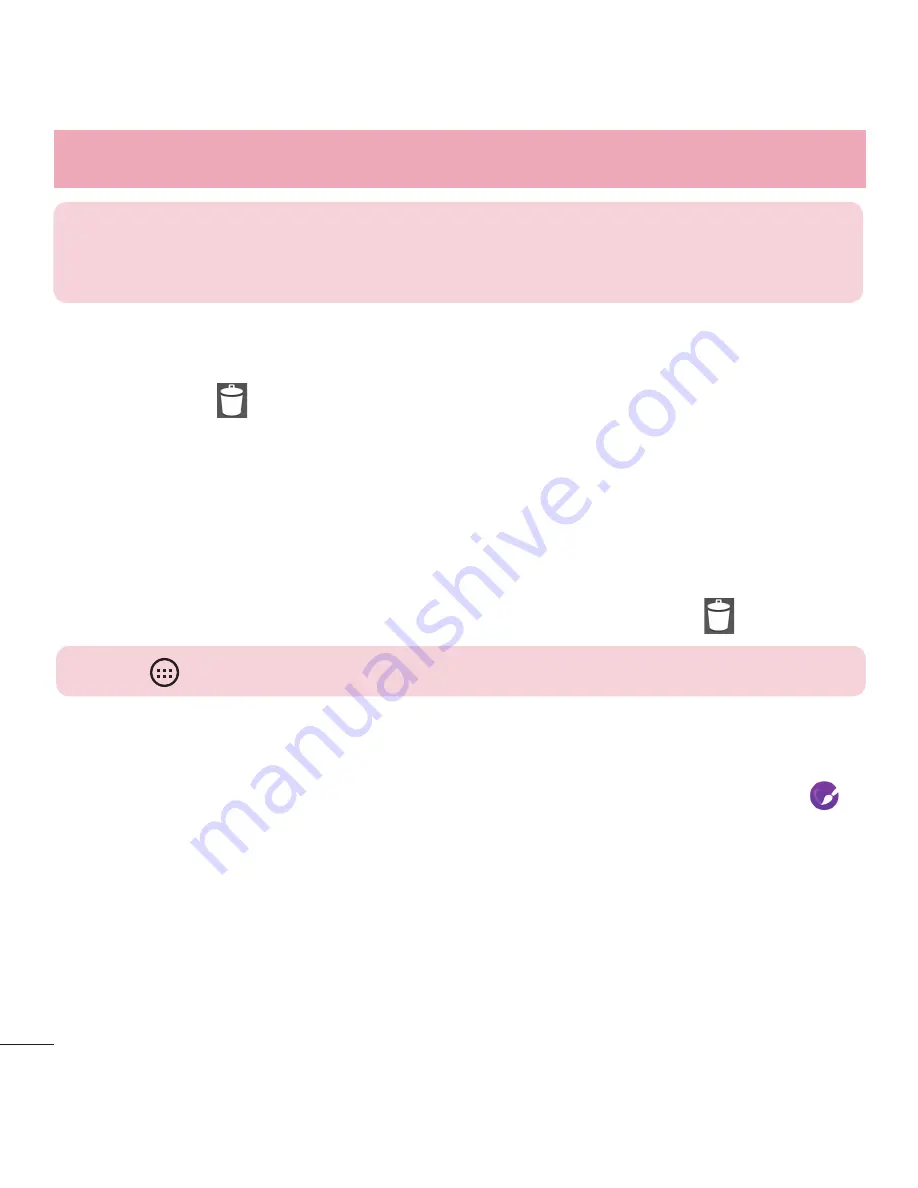
20
Pantalla de inicio
¡SUGERENCIA!
Para agregar un ícono de una aplicación a la pantalla
de inicio desde el menú Aplicaciones, toque y mantenga presionada la
aplicación que desea agregar.
Eliminar un elemento de la pantalla de inicio
X
Pantalla de inicio
> mantenga presionado el ícono que desea eliminar >
arrástrelo a .
Agregar una aplicación como una tecla rápida
X
En el menú Aplicaciones o en la pantalla de inicio, mantenga presionado el
ícono de una aplicación y arrástrelo al área de teclas rápidas. Se pueden
agregar hasta 7 aplicaciones.
Eliminar una aplicación del área de teclas rápidas
X
Mantenga presionada la tecla rápida que desea y arrástrela a .
NOTA:
Las
teclas de las aplicaciones no pueden eliminarse.
Cómo personalizar los íconos de las aplicaciones en la pantalla de inicio
1
Mantenga presionado el ícono de la aplicación hasta que se libere de su
posición actual. A continuación, suéltelo en la pantalla. El ícono de edición
aparecerá en la esquina superior derecha de la aplicación.
2
Vuelva a tocar la aplicación y seleccione el diseño y tamaño del ícono que
desea.
3
Toque
OK
para guardar el cambio.
















































